Очередная отличная новость от HelpCrunch! Поприветствуйте наш новый функционал, который позволяет создавать цепочки чат-ботов в мессенджерах и социальных сетях, таких как Facebook, Instagram, Telegram и Viber. В этой статье мы расскажем вам больше о новых возможностях и как их настроить. Скорее читайте дальше!
Почему мы разделили цепочки чат-ботов на каналы?
Наверное, вы уже заметили, что теперь в разделе Чатбот по нажатию кнопки «Добавить новую цепочку», перед вами слева появляется специальная колонка.
Разворачивающееся верхнее меню называется «Каналы» и содержит 8 элементов. Это и есть каналы, где можно создать и запускать чат-бот.
А вот и знакомые иконки мессенджеров социальных сетей 🥳. Да, верно, именно здесь вы можете выбрать канал и легко создать новую цепочку чат-бота для любого из мессенджеров, показанных ниже. Подробнее об этом я расскажу вам уже через секунду 👇.
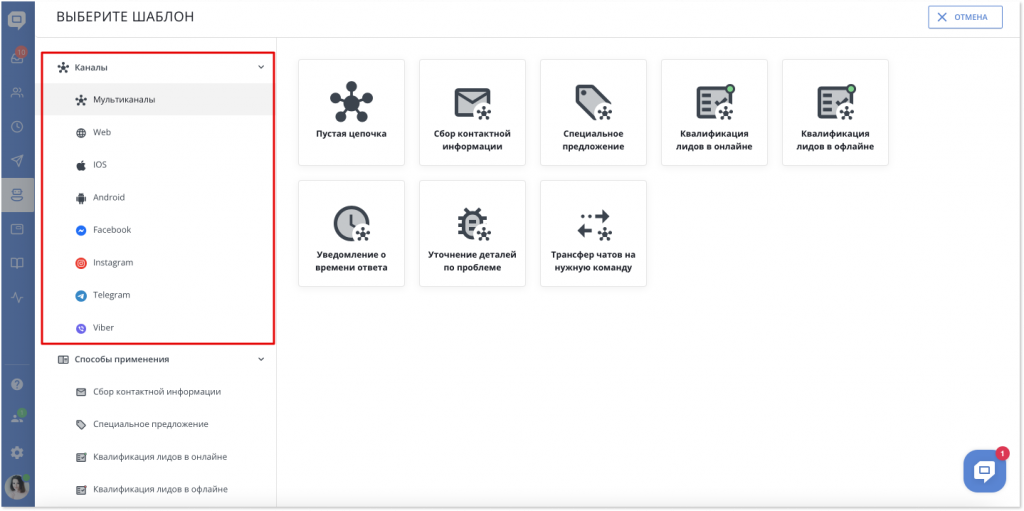
Итак, почему мы придумали это распределение по каналам? Мы разделили цепочки чат-ботов по каналам, поскольку мессенджеры социальных сетей налагают определенные ограничения на возможности бота на своих платформах.
В то же время мы планируем расширить набор функций для нашего чат-бота, и эти обновления будут выходить за рамки возможностей предусмотренных социальными сетями. Таким образом, после того, как мы представим новый функционал, вы сможете запустить более расширенный сценарий бота для своего сайта, сохраняя при этом другие настройки бота для мессенджеров. Кроме того, это гораздо удобнее, если вы преследуете разные цели с помощью бота в Instagram и бота на сайте, например.
Как создать цепочку бота для мессенджера в социальных сетях?
Предположим, вы хотите создать сценарий чат-бота для Facebook Messenger. Есть несколько способов, как это сделать. Читайте внимательно, и все станет кристально ясно 😉.
Первый вариант: вы переходите в раздел Чатбот, нажимаете «Добавить новую цепочку», а затем выбираете «Facebook».
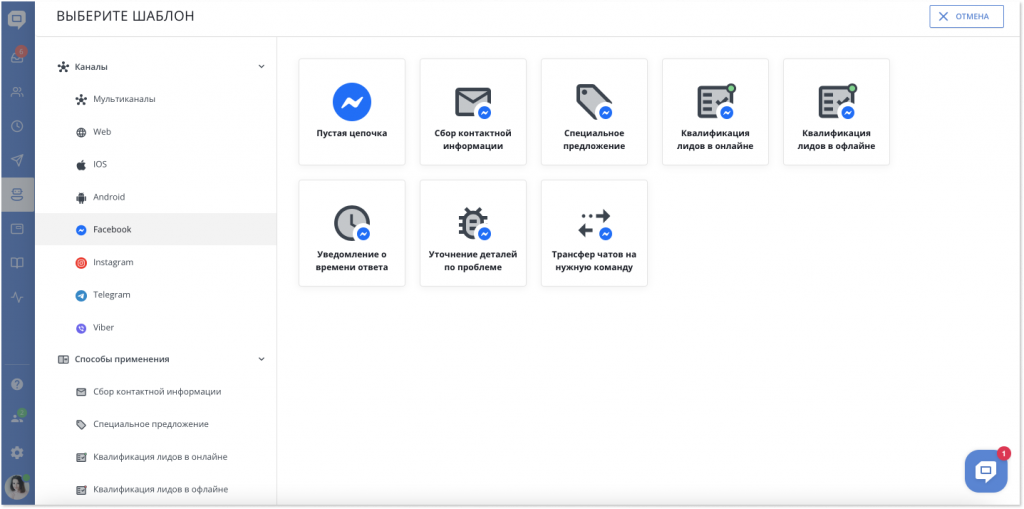
Выберите «Пустая цепочка», если хотите создать сценарий с нуля или один из наших тщательно подготовленных шаблонов.
Следующим шагом является выбор общих настроек, затем в поле «Запускать в каналах» выберите аккаунт Facebook, для которого вы хотите создать свой чат-бот.

После этого процесс создания и запуска бота ничем не отличается от того, с которым вы уже хорошо знакомы. Если нет, просто просмотрите это краткое руководство.
Второй способ создать чат-бота для Messenger – это выполнить следующие шаги: раздел Чатбот -> Добавить новую цепочку -> Пустая цепочка/один из шаблонов -> Запускать в каналах -> [ваш аккаунт Facebook Messenger].
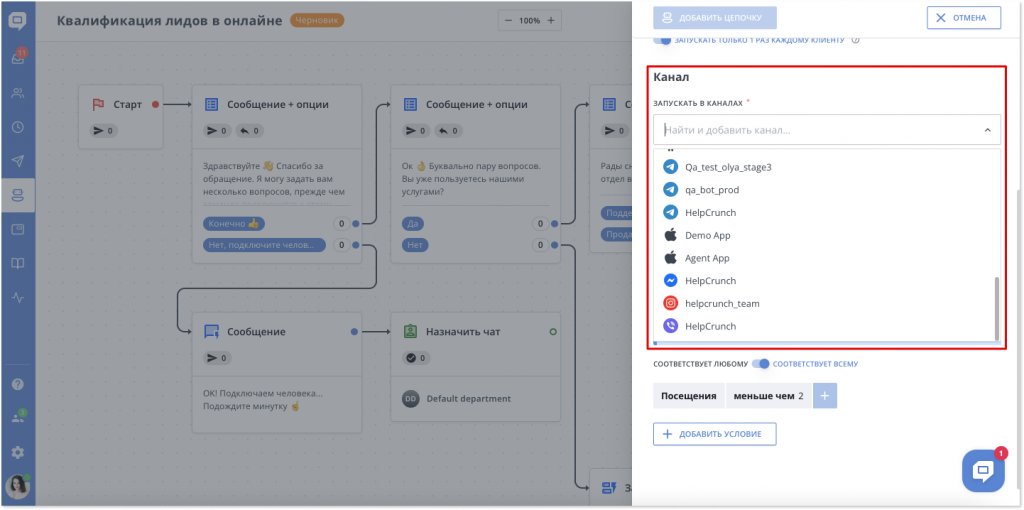
И, наконец, третий способ создать чат-бота в мессенджере – это сделать следующее: раздел Чатбот -> Добавить новую цепочку -> Способы использования -> [способ использования, соответствующий вашей цели] -> [выберите шаблон с лого соответствующего мессенджера].
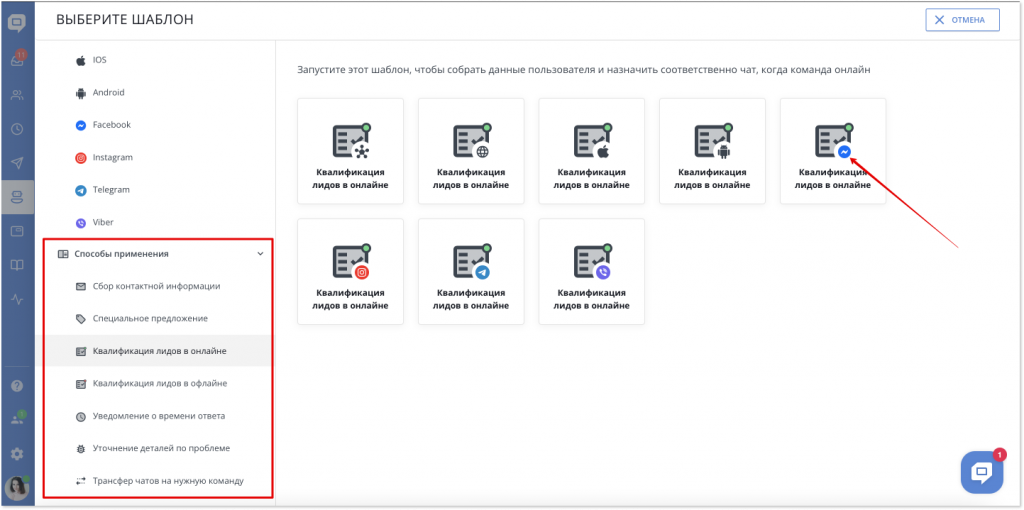
Фильтрование по каналам чат-бота
Разбивка на каналы коммуникации может выглядеть немного запутанной, поэтому мы решили создать фильтр для облегчения управления вашим ботом. Функция буквально позволяет фильтровать цепочки чат-ботов по каналам и видеть, какие боты активны/приостановлены/черновики на конкретном канале.
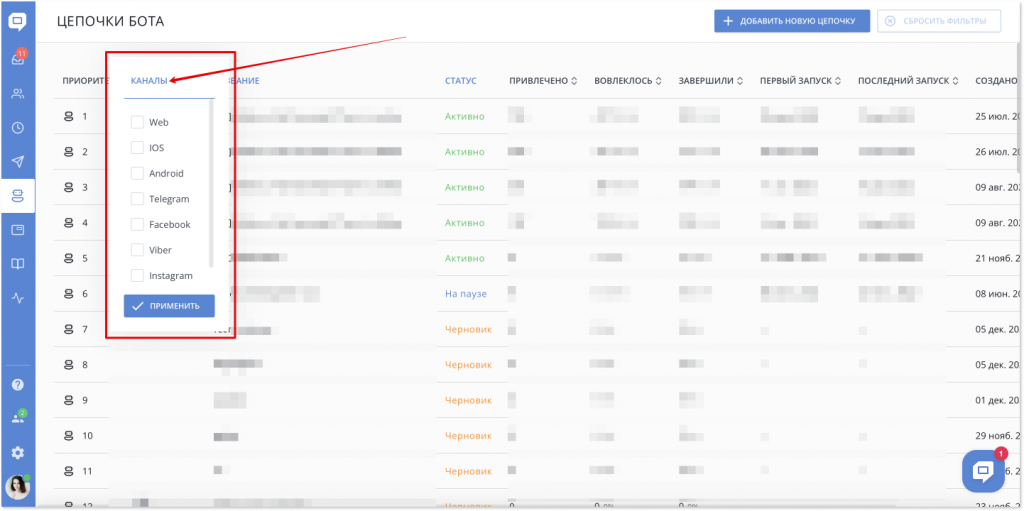
Просто нажмите «Каналы» и установите флажки для фильтрации.
Другие новости
Кастомные инбоксы для мессенджеров
Теперь вы можете фильтровать чаты во Входящих, если общение происходило в социальных сетях: Facebook, Instagram, Telegram или Viber. Для этого сначала нужно добавить новый кастомный инбокс.
Как это можно сделать? Перейдите в раздел «Входящие» на платформе HelpCrunch, затем щелкните верхнее раскрывающееся меню слева «Все входящие» и выберите «Добавить новый инбокс».
Далее настройте новые параметры входящих сообщений и в разделе «Каналы» установите выбранный источник общения с клиентами, в частности, мессенджер в социальных сетях 💁♀️.
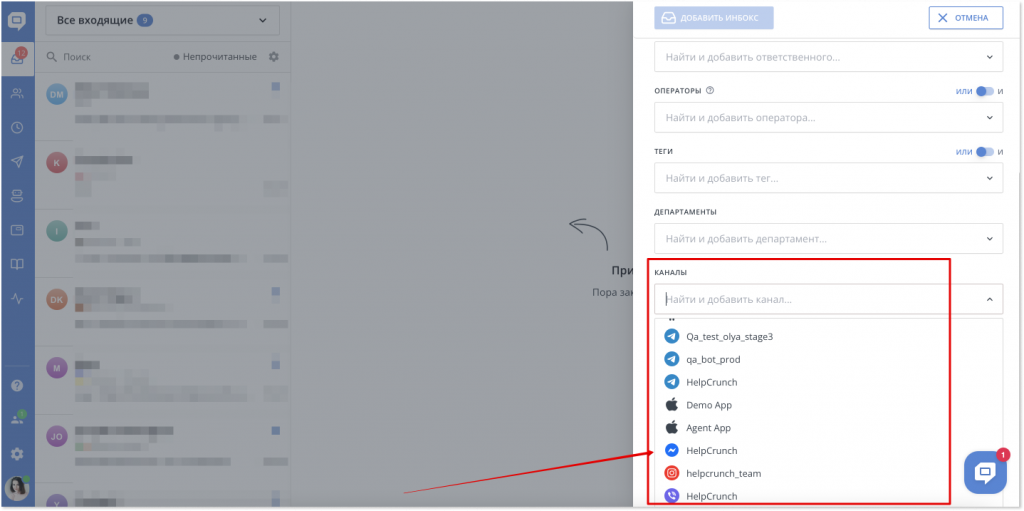
Готово, теперь вы можете легко фильтровать входящие сообщения по каналам общения с клиентами в мессенджерах.
Сменить имя отправителя для бота в Viber
Теперь вы можете изменить имя отправителя в настройках бота Viber, чтобы вместо скучного ViberBot он отображал ваше имя или любое другое, которое вы выберете. Для этого перейдите в Настройки -> Каналы -> Viber -> [Нажмите на свой бот] -> Имя отправителя Viber.
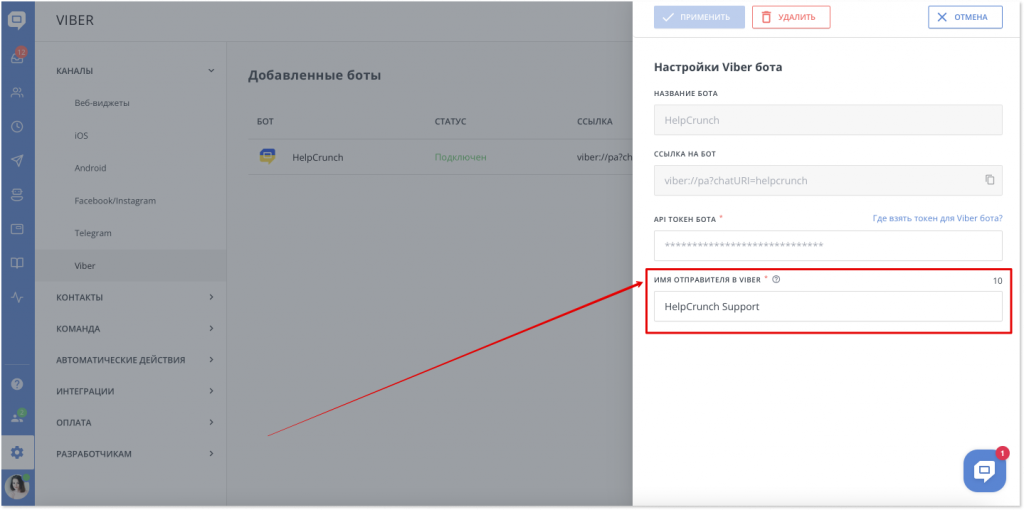
Read Also
👥 Пользовательские роли: RBAC для гибкой настройки ролей и доступов
Lern about RBAC, our new feature in Team settings that allows you to add new custome roles for you team.
📋 Обновленные контакты: Управляйте контактами еще эффективнее
Управляйте контактами в HelpCrunch еще эффективнее! Представляем вам обновленный дизайн страницы контактов, который позволяет еще быстрее и удобнее управлять вашей базой клиентов.
❌ Исключите работу чат-бота из отчетов по времени первого ответа (FRT), чтобы иметь четкую картину
Повысьте эффективность обслуживания клиентов с нашей новой функцией! Теперь вы можете настраивать метрики времени первого ответа (FRT), выбирая включить или исключить время взаимодействия с чат-ботом в отчетах.

